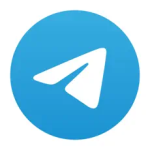注册日本 Apple ID 时地址怎么详细填写?我的实操经验分享
最近我有很多朋友想下载只有日本区才能用的应用,比如那种只在日本 App Store 上线的游戏、或者一些日语学习工具。要想拿到这些 App,就得注册一个日本 Apple ID。但是在填写地址时,很多人都不知道该怎么写,怕填错被系统拒绝,或者卡在付款方式那里必须绑信用卡。今天我就来分享我的实操经验,告诉你如何在注册日本 Apple ID 时,正确填写地址并跳过信用卡绑定,让你顺利登录日本区 App Store。
一、为什么要特别注意地址填写?
苹果在审核账号的时候,会根据你填写的地址、电话等信息,判断你是不是确实处于日本地区。只要这些信息看起来“符合逻辑”,系统通常就不会过于严格地去验证你实际的地理位置。关键在于格式正确、信息真实可靠,这样就能保证你后续登录日本区的时候,不会出现地址审核不过的情况。
另外,如果在注册流程中走到“付款方式”那一项,大多情况下系统会要求你绑定日本信用卡,很多人并没有日本信用卡,这就成了很大的阻碍。好在我们可以绕过这一步:通过 App Store 下载某个免费应用,系统就会直接给你走一个带“None”选项的创建账号流程,这样就能跳过信用卡验证,直接设置“无”作为付款方式。
二、注册日本 Apple ID 的准备工作
在正式开始创建账号之前,有几样东西你需要先准备好:
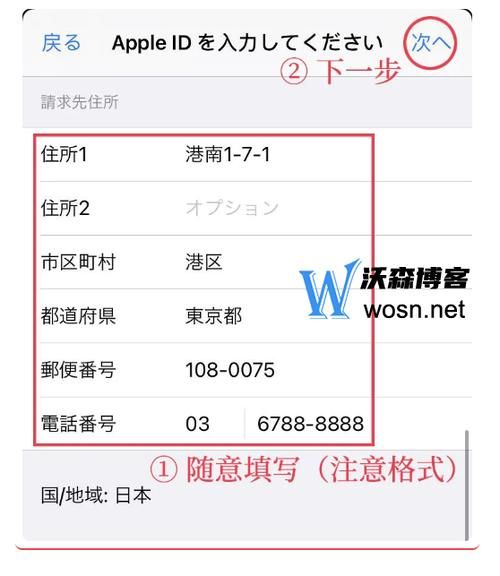
一个从未注册过 Apple ID 的邮箱
我通常推荐使用 Gmail 或 Outlook,因为国内部分邮箱(例如 QQ、163)偶尔会收不到苹果发的验证码。一组可用的日本地址样本
地址字段要尽量完整,包括邮便番号(邮政编码)、都道府県(省/都/道/府)、市区町村(市/区/町/村)、丁目番地(街道门牌号)以及电话号码。下面我会给你一个示范地址。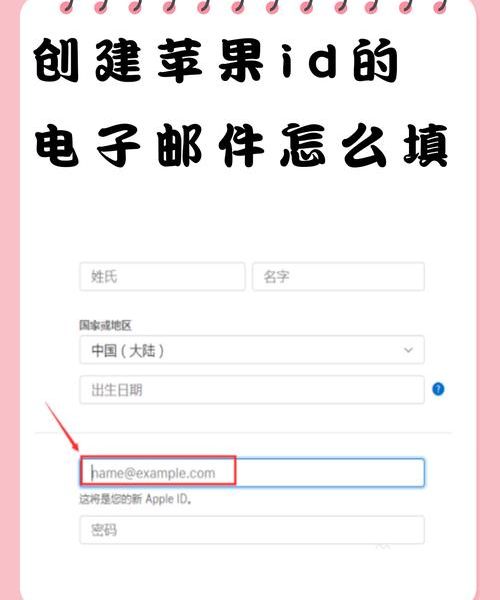
科学上网工具
最好能让系统觉得你是在日本访问,这样后续在 App Store 登录时,体验更流畅。iPhone 或者电脑浏览器
你可以用手机在 App Store 里直接注册,也可以在电脑上通过 Safari 或 Chrome 浏览器注册。我个人更习惯电脑端,因为复制粘贴地址更方便。
三、可用的日本地址样本
以下我为你准备了两个示范地址,你可以直接复制粘贴到填写框里,记得把姓名和邮箱换成你自己的,其他信息照填即可。示范地址来源公开,不会有人来查你;它的作用只是“让系统相信你是日本用户”。
示例地址 1(东京公司地址)
姓 名:Taro Yamada
邮便番号:100-0001
都道府県:東京都(Tokyo-to)
市区町村:千代田区(Chiyoda-ku)
丁目番地:千代田1-1
建物名称/部屋番号:東京タワー101号室(可随意填写,只要看起来像公寓或办公楼)
電話番号:03-1234-5678
示例地址 2(大阪公寓地址)
姓 名:Hanako Suzuki
邮便番号:530-0001
都道府県:大阪府(Osaka-fu)
市区町村:大阪市北区(Kita-ku, Osaka-shi)
丁目番地:梅田2-2-2
建物名称/部屋番号:梅田スカイマンション203号
電話番号:06-8765-4321
注意:手机号我填写的是日本区号+当地号码格式(例:03-1234-5678 或 06-8765-4321),你可以直接照样填,但不要添加“+81”前缀,否则可能会被当成国际号码。直接写日本本地格式最保险。
四、注册流程详细步骤
下面我分成两个场景介绍:方案 A:通过电脑浏览器注册;方案 B:通过手机 App Store 下载免费应用注册。两种方式都可以,但我更推荐方案 B,因为它直接带“None”选项,避免了信用卡环节。
方案 A:通过电脑浏览器注册
打开官网注册页面
在 Chrome 或 Safari 中访问:https://appleid.apple.com/account。选择国家/地区为日本
在“国家或地区”字段中,找到下拉列表,向下滚动选择「日本(Japan)」。这一步很关键。填写电子邮箱、密码和安全信息
邮箱:填写你准备好的 Gmail 或 Outlook。
密码:按照苹果要求混合大小写字母、数字、符号,至少 8 个字符。
安全问题:选三个问题并填写答案,一定要记下来,之后可能要用来找回账号。
验证邮箱
系统会自动向你填写的邮箱发送一个验证码。打开邮箱复制验证码填入网页。登录验证并跳过付款方式
如果顺利走到需要输入付款方式环节,系统可能会要求你输入日本信用卡。如果你没有,就会被拦住。这时候可以关闭页面,改用方案 B(用 App Store 下载免费 App 的方式),跳过这一环节。在账户设置里添加日本地址
注册完账号后,登录你的 Apple ID,进入“付款与配送”页面,将示例地址粘贴进去,并选择“None”作为付款方式(如果界面允许选)。如果界面不给“None”选项,那说明你需要转到手机 App Store 上去修改。
方案 B:通过手机 App Store 下载免费应用注册(最推荐)
打开 App Store,点击右上角头像
如果你原本已登录其他 Apple ID,就先登出。搜索任意“免费”应用并点击获取
我一般会搜“LINE”或者“Twitter”这类免费 App,然后点击“获取”。弹出登录框时选择“创建新 Apple ID”
系统会直接跳转到注册页面。最关键的是,你会在填写完邮箱、密码之后看到“付款方式”选项,其中就有“None”。填写基础信息
地区:确认选中「Japan(日本)」。
邮箱:填你准备好的 Gmail 或 Outlook。
密码&安全问题:按照提示操作,记得备份。
设置付款方式为“None”
在付款方式一栏,你会看到「None(支払い方法:なし)」选项,直接选它,这样就可以跳过信用卡环节。填写账单地址
将上面示例地址之一复制粘贴到“账单地址”部分:完成后点击“下一步”即可。
姓 名:填示例地址里的日文拼音或直接用英文名(Taro Yamada)
邮便番号:例如 100-0001
都道府県:选择「東京都」
市区町村:填「千代田区」
丁目番地:填「千代田1-1」
建物名称/部屋番号:填「東京タワー101号室」
電話番号:写成「03-1234-5678」
验证邮箱和手机号
邮箱:系统会发验证码到你填写的邮箱,拿到后输入即可。
手机:苹果有时会向日本号码发验证码,但大多数情况日本手机号验证并不是必选环节。如果有提示,你可以填写上面示例里的日本本地号码。
至此,你就完成了日本 Apple ID 的创建。接下来,继续按照提示安装那个免费应用(比如 LINE),确保账户能正常下载和登录。
五、创建成功后要做的几件事
注册完成后,别急着立刻去充值或买东西。先花几分钟做以下检查,保证账号稳妥可用:
登录 App Store 验证一下:用新账号在 App Store 里登录,找一个免费应用(如 Twitter)再下载一遍,确保过程顺畅,不会提示“地区不匹配”。
绑定一个国内备用邮箱:在账号设置里,除了你注册时用的 Gmail,还可以添加一个国内常用邮箱作为备选,这样以后找回密码更方便。
记住密保问题答案:这是你唯一可以找回账号的方式,万一登录遇到问题,可以用密保快速验证身份。
关闭双重认证或延后开启:苹果默认会建议你开启双重认证,但对于新手来说,换设备后反而更容易被锁住。建议先暂时关闭或延后,等用得顺手再开。
不要频繁切换地区:如果你想使用日本账号下载完东西再回国区账号使用,请别反复切换登录。一次性下载完想要的 App 后,可以继续用日本账号保留 App,然后平时使用国区账号就行。
六、常见问题小问答
我在操作过程中总结了一些常见问题及解决方法,放在这里供你参考:
Q:为什么我在 App Store 中没看到“None”付款选项?
A:通常是你没有通过“下载免费 App”的那条路注册,或者你最初选择的地区不是日本,再或者你的网络导致系统检测不到你在日本。建议重复用方案 B,确认地区是“日本”,再试一次。
Q:日本手机号一定要验证吗?
A:大多数情况下不需要。如果系统提示需要验证,你可以用示例地址里的日本电话号码(03-1234-5678)来接验证码,苹果不会真的打给你,但格式上能让系统过。也有时候即使不验证手机号,账号也能正常使用。
Q:注册后还能切换回国区吗?
A:可以,但请注意不要频繁切换。切换回国区后,你下载的日本区 App 可能会提示更新受限,需要再切回日本账号才能更新。
Q:想订阅日本区 Apple Music 或其他付费服务,怎么付款?
A:如果你后续想订阅日本区付费服务,就需要一张日本发行的信用卡或者 Apple 礼品卡。你可以在网上购买日本 iTunes 礼品卡,充值到账后就可以正常支付了。
七、小结
注册一个日本 Apple ID 最难的地方其实就是地址格式和付款方式。只要你在注册流程里走对路径(通过下载免费应用进入注册),然后用正确的日本地址样本,一般都能顺利完成。填写示例地址时,一定要确保:**“邮便番号、都道府県、市区町村、丁目番地、电话”**这些字段都合理且现有,这样系统才不会拒绝。
至此,你就拥有了一个真正的日本账号。以后想下载那些日本独占应用、体验日语版 App,或者订阅日本区一些特殊服务,都可以直接使用。希望这篇文章能帮你少走弯路,如果还有其他疑问,欢迎留言告诉我,我会尽力帮你解答。
- 2025年亲测有效!EhViewer安卓版最全下载指南,新手避坑必看
- 2025年EXness官网下载全攻略:手把手教你安装MT4交易软件
- 2025年EHViewer最新版安装全攻略!从下载到权限设置,一步步教你避坑
- 2025年DH.net浏览器安全下载全流程,亲测有效避坑指南!
- 2025年国内下载Binance手机版全流程,亲测可用!
- 2025年最新教程:安卓手机怎么下载Blackmagic Camera应用?亲测可用!
- 2025年BIGO LIVE海外版下载全流程:亲测有效,安卓/苹果教程完整版
- 2025年App Store下载正版应用全流程:亲测有效,小白必看指南
- 2025年ApkPure实测报告:到底安不安全?手把手教你正确使用
- 2025年亲测有效!AnyBT官方域名一键查询方法与安全使用全流程